اگر آپ نے اپنے سسٹم کے ونڈوز کو تازہ ترین تعمیر میں اپ ڈیٹ نہیں کیا ہے تو آپ MoUsoCoreWorker.exe کی وجہ سے آپ کا سسٹم نیند میں ناکام ہو سکتے ہیں۔ مزید برآں ، بدعنوان / غلط کنفیگرافڈ پاور سیٹنگیں یا متضاد تیسری فریق ایپلی کیشنز (جیسے گڈ سنک) بھی زیر بحث خرابی کا سبب بن سکتی ہیں۔
صارف اس مسئلے کا سامنا کرتا ہے جب نظام متعین وقت پر نیند نہیں آتا ہے بلکہ جاگتا رہتا ہے۔ کچھ صارفین کے ل the ، یہ نظام نیند اور جاگنے کے درمیان سائیکل چلاتا رہتا ہے۔ جب صارف عمل کرتا ہے پاورکفگ / سسٹم نیند تشخیص کمانڈ ، موسو کور ورکر پروسیس (MoUsoCoreWorker.exe) کو اس سلوک کے لئے ذمہ دار پایا گیا ہے۔

موسو کور ورکر عمل (MoUsoCoreWorker.exe) مسلسل نیند سے کمپیوٹر جاگتا ہے
حل کے ساتھ آگے بڑھنے سے پہلے ، یقینی بنائیں کہ ایج براؤزر ہے مکمل طور پر بند اور اس سے متعلق کوئی عمل آپ کے سسٹم کے ٹاسک مینیجر میں کام نہیں کررہا ہے۔
حل 1: متضاد اطلاقات کی ان انسٹال / غیر فعال کریں
اگر آپ کی کوئی ایپلی کیشنز (خاص طور پر موافقت پذیری کی ایپلی کیشنز) موسو کور ورکر عمل (جو سسٹم کو نیند سے روکتا ہے) کو مصروف رکھتی ہے تو آپ کا سسٹم سونے میں ناکام ہوسکتا ہے۔ اس تناظر میں ، یا تو یہ ایپلیکیشنز کو غیر فعال کرنا یا انسٹال کرنا مسئلہ کو حل کرسکتا ہے۔ گڈ سنک ایک ایسی ایپلی کیشن ہے جسے اس مسئلے کی وجہ سے جانا جاتا ہے۔
- پر کلک کریں ونڈوز بٹن اور پر کلک کریں گئر / ترتیبات .
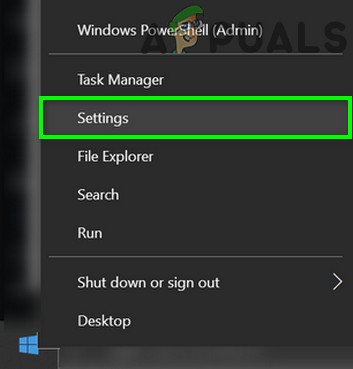
ونڈوز سیٹنگیں کھولیں
- اب کھل گیا ہے اطلاقات اور پھر پھیلائیں گڈ سنک .
- پھر ان انسٹال پر کلک کریں اور پھر انسٹال کرنے کی تصدیق کریں گڈ سنک .
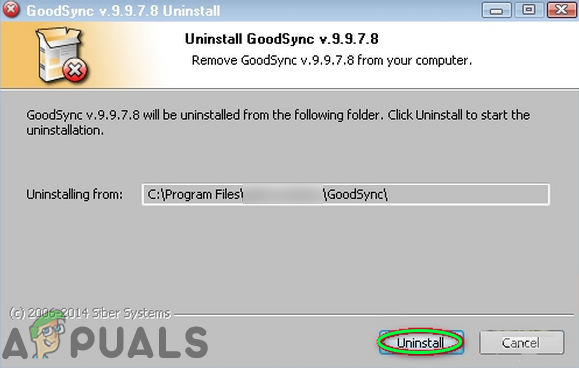
گڈ سنک انسٹال کریں
- اب گڈ سنک کو ان انسٹال کرنے کے لئے اسکرین پر موجود اشاروں پر عمل کریں۔ اگر آپ گڈ سنک انسٹال نہیں کرنا چاہتے ہیں تو ، پھر غیر فعال اس کے مطابقت پذیری کا عمل ('شیڈول پر' اور 'یوزر انٹرفیس کے بغیر چلائیں (بغیر نمایاں)') اور مکمل طور پر سیٹ نہیں ہے اس سے باہر نکلیں۔ نیز ، غیر انسٹال / غیر فعال کریں دیگر تمام متضاد ایپلی کیشنز (جو آپ کے خیال میں مسئلہ پیدا کررہی ہیں)۔
- پھر دوبارہ شروع کریں آپ کے سسٹم اور دوبارہ شروع ہونے پر ، چیک کریں کہ آیا آپ کے سسٹم کی نیند کا مسئلہ حل ہوگیا ہے۔
حل 2: اپنے سسٹم کے واک ٹائمر کو غیر فعال کریں
آپ کا سسٹم نہیں جاسکتا ہے نیند اگر اس کے اٹھنے کے ٹائمر نیند کے کام میں رکاوٹ بن رہے ہیں۔ اس صورت میں ، آپ کے سسٹم کے ویک ٹائمر کو غیر فعال کرنے سے مسئلہ حل ہوسکتا ہے۔
- دبائیں ونڈوز + کیو ونڈوز تلاش کو کھولنے کے لئے چابیاں اور کنٹرول پینل ٹائپ کریں . اب ، دکھائے گئے تلاش کے نتائج میں ، پر کلک کریں کنٹرول پینل .
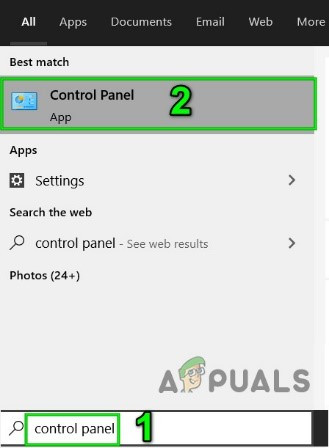
کنٹرول پینل کھولیں
- اب کھل گیا ہے ہارڈ ویئر اور صوتی اور منتخب کریں طاقت کے اختیارات .
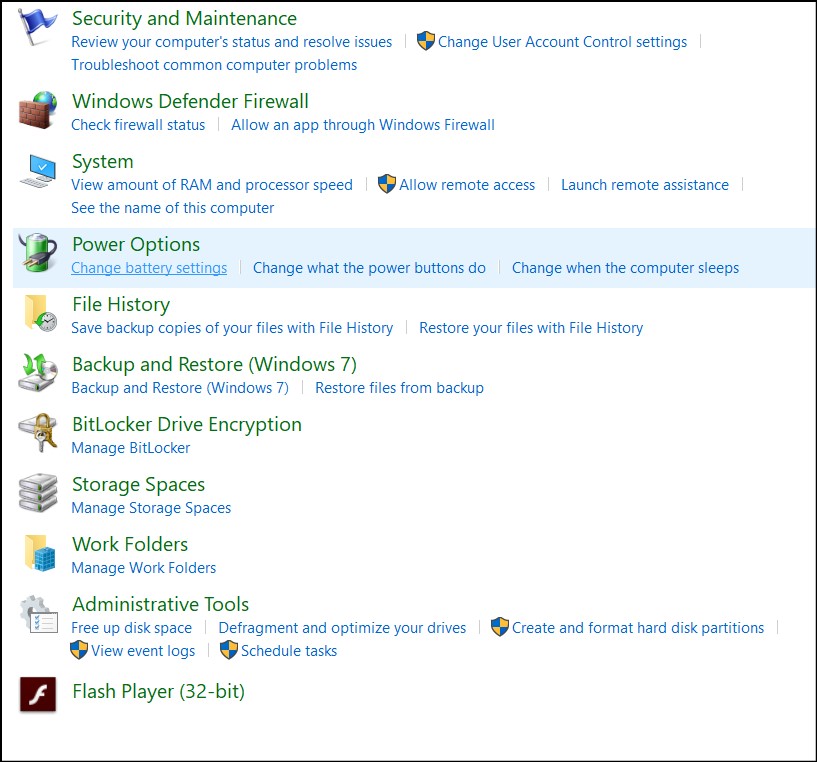
اوپن پاور آپشنز
- پھر کلک کریں پلان کی ترتیبات کو تبدیل کریں اور پر کلک کریں اعلی درجے کی بجلی کی ترتیبات کو تبدیل کریں .
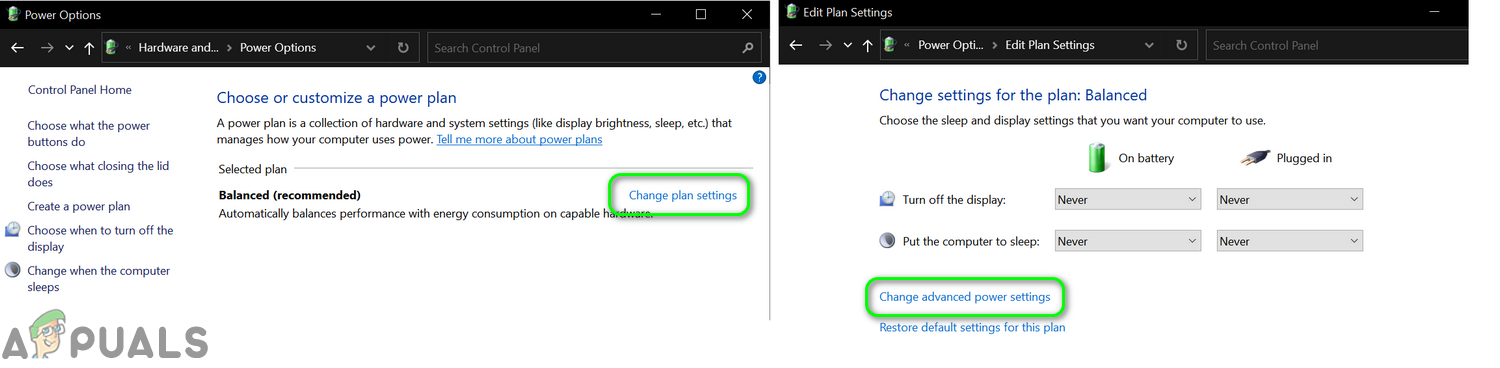
اعلی درجے کی بجلی کی ترتیبات کو تبدیل کریں
- اب کھولنے کے لئے جمع علامت پر کلک کریں سوئے ترتیبات اور پھر پھیلائیں ویک ٹائمر کی اجازت دیں .
- پھر غیر فعال جاگ ٹائمر دونوں کے لئے ' بیٹری پر 'اور' پلگ ان ”اور دوبارہ شروع کریں آپ کا سسٹم
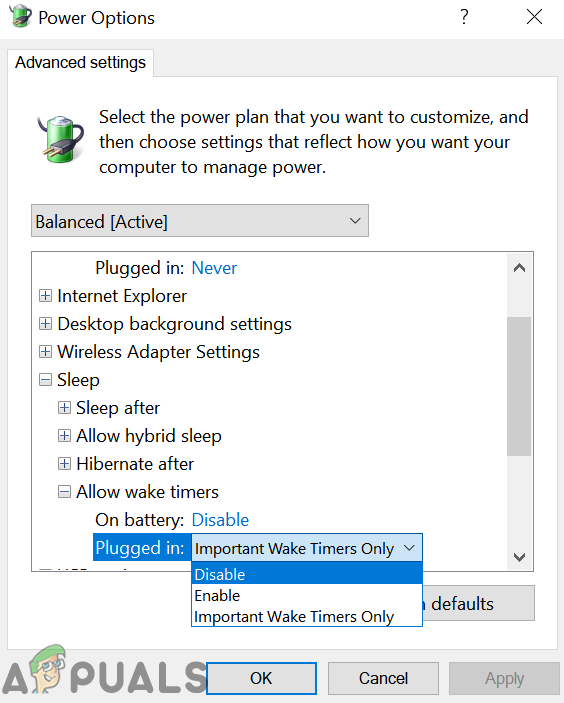
خودکار ویک ٹائمر کو غیر فعال کریں
- دوبارہ شروع کرنے پر ، چیک کریں کہ آیا آپ کے سسٹم کی نیند کا مسئلہ حل ہو گیا ہے۔
حل 3: اپ ڈیٹ آرکسٹریٹر (یو او ایس) سروس کو غیر فعال کریں
اپ ڈیٹ آرکیسٹریٹر سروس (یو او ایس) موسو کور ورکر پروسیس کی خدمت ہے اور اگر مذکورہ خدمت غلطی کے آغاز میں ہے تو اس کی وجہ سے غلطی ہوسکتی ہے۔ اس صورت میں ، UOS سروس کو غیر فعال کرنے سے مسئلہ حل ہوسکتا ہے۔ لیکن یاد رکھیں کہ اپ ڈیٹ کو انجام دینے کے وقت آپ کو یو او ایس سروس کو اہل کرنا پڑے گا۔
- دبائیں ونڈوز + کیو چابیاں (ونڈوز سرچ کھولنے کے لئے) اور ٹائپ کریں خدمات .
- ابھی، دائیں کلک پر خدمات (تلاش کے نتائج میں) اور منتخب کریں انتظامیہ کے طورپر چلانا .

بطور ایڈمنسٹریٹر خدمات کھولیں
- پھر اس پر دائیں کلک کریں آرکیسٹریٹر سروس کو اپ ڈیٹ کریں (UOS) اور منتخب کریں پراپرٹیز .
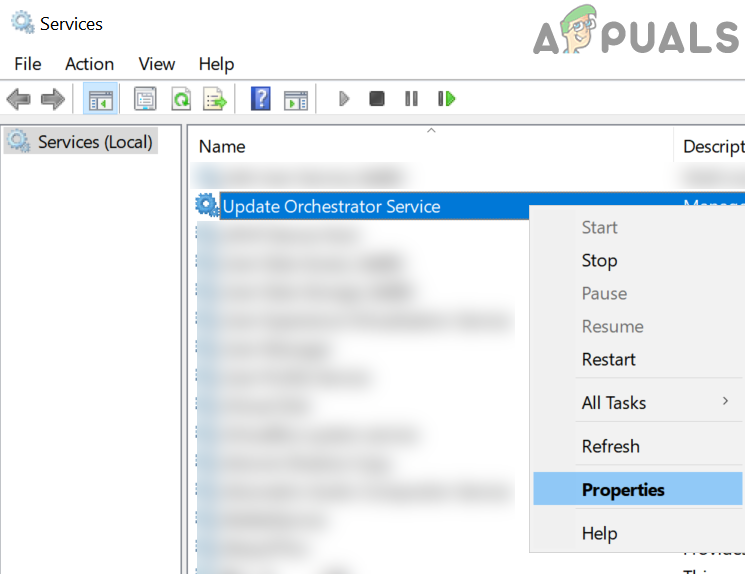
اپ ڈیٹ آرکسٹرٹر سروس کی اوپن پراپرٹیز
- اب کھولیں آغاز کی قسم اور منتخب کریں غیر فعال . پھر پر کلک کریں لگائیں / ٹھیک ہے بٹن
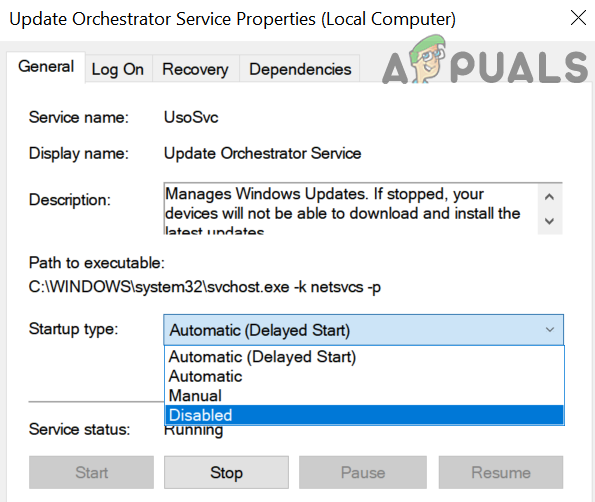
آرکیسٹریٹر سروس کو اپ ڈیٹ کریں
- پھر دوبارہ شروع کریں اپنے سسٹم اور دوبارہ شروع ہونے پر ، چیک کریں کہ آیا آپ کے سسٹم کی نیند کا مسئلہ حل ہو گیا ہے۔
حل 4: اپنے سسٹم کے ونڈوز کو تازہ ترین بلڈ میں اپ ڈیٹ کریں
مائیکروسافٹ ونڈوز میں باقاعدگی سے نئی خصوصیات شامل کرتا ہے (جدید ترین تکنیکی ترقی کے ساتھ ہم آہنگ ہوتا ہے) اور ونڈوز اپ ڈیٹ چینل کے ذریعے اپنے کیڑے پیچ بناتا ہے۔ اگر آپ ونڈوز کا فرسودہ ورژن استعمال کررہے ہیں تو آپ کو غلطی کا سامنا ہوسکتا ہے کیونکہ اس سے ایپلی کیشنز اور OS ماڈیولز کے مابین عدم مطابقت پیدا ہوسکتی ہے۔ اس معاملے میں ، اپنے سسٹم کے ونڈوز کو جدید ترین بلڈ میں اپ ڈیٹ کرنے سے مسئلہ حل ہوسکتا ہے۔
- دبائیں ونڈوز + کیو چابیاں کھولنے کے ل ونڈوز کی تلاش اور ٹائپ کریں اپ ڈیٹ کے لیے چیک کریں .
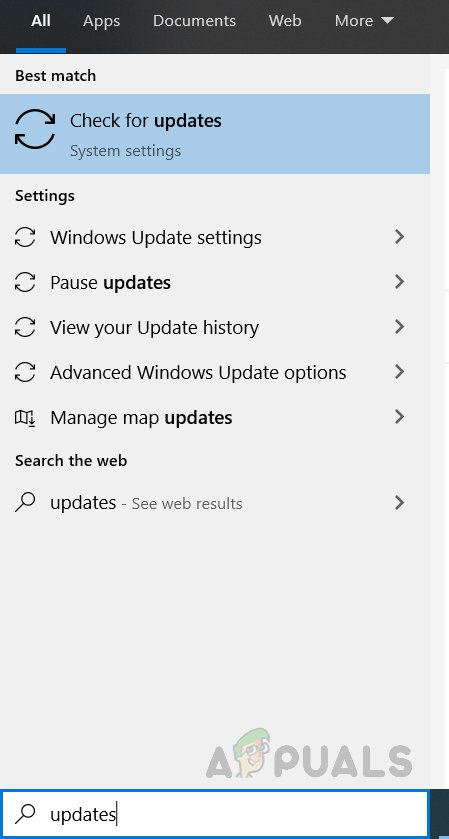
اپ ڈیٹ کے لیے چیک کریں
- اب ، دکھائے گئے تلاش کے نتائج میں ، منتخب کریں اپ ڈیٹ کے لیے چیک کریں اور پھر ، اپ ڈیٹس ونڈو میں ، کے بٹن پر کلک کریں اپ ڈیٹ کے لیے چیک کریں .
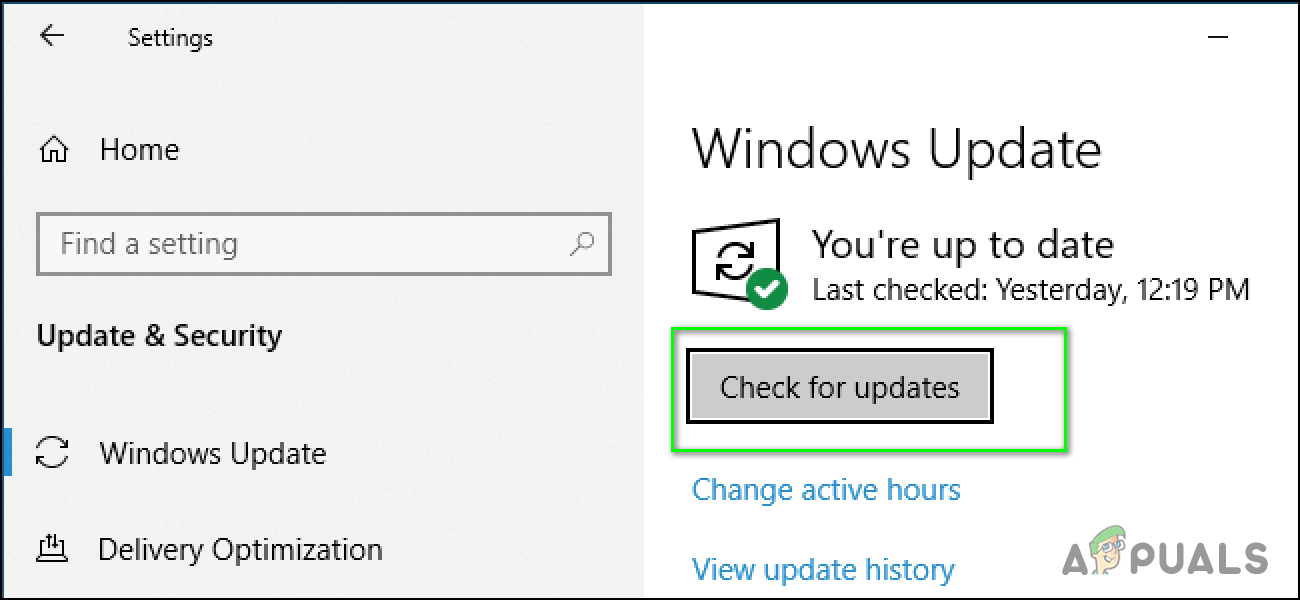
ونڈوز اپ ڈیٹس کی جانچ کریں
- اگر دستیاب تازہ کارییں (اختیاری تازہ کاریوں سمیت) ، ڈاؤن لوڈ اور انسٹال کریں ان میں سے سب. یقینی بنائیں کوئی تازہ کاری نہیں زیر التواء انسٹالیشن ہے۔
- اپنے سسٹم کے OS کو اپ ڈیٹ کرنے کے بعد ، دوبارہ شروع کریں اپنے سسٹم اور دوبارہ شروع ہونے پر ، چیک کریں کہ آیا آپ کا سسٹم معمول کے مطابق سو سکتا ہے یا نہیں۔
حل 5: خودکار پر ونڈوز اپ ڈیٹ سروس کی اسٹارٹ اپ ٹائپ سیٹ کریں
آپ کا سسٹم نیند میں ناکام ہوسکتا ہے اگر ونڈوز اپ ڈیٹ سروس کو دستی طور پر اسٹارٹ اپ کرنے کے لئے تشکیل دیا گیا ہو کیونکہ خدمت کو متحرک کرنے کی کوشش عمل میں پھنس گئی ہے۔ اس منظر نامے میں ، ونڈوز اپ ڈیٹ سروس کی اسٹارٹ اپ قسم کو خود کار طریقے سے تبدیل کرنے سے مسئلہ حل ہوسکتا ہے۔
- ونڈوز سرچ باکس کو لانچ کرنے اور ٹائپ کرنے کے لئے ونڈوز + کی بٹن دبائیں خدمات . پھر ، نتائج کی فہرست میں ، دائیں پر کلک کریں خدمات اور منتخب کریں انتظامیہ کے طورپر چلانا .
- اب ، دائیں پر کلک کریں ونڈوز اپ ڈیٹ سروس اور پھر ، سیاق و سباق کے مینو میں ، منتخب کریں پراپرٹیز .
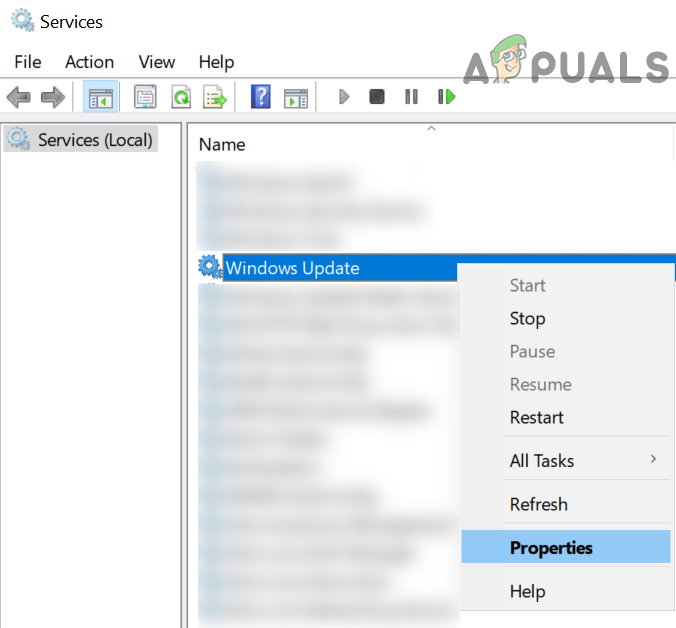
ونڈوز اپ ڈیٹ سروس کی اوپن پراپرٹیز
- اس کے بعد ، کے ڈراپ ڈاؤن کو کھولیں آغاز کی قسم اور اسے تبدیل کریں خودکار .
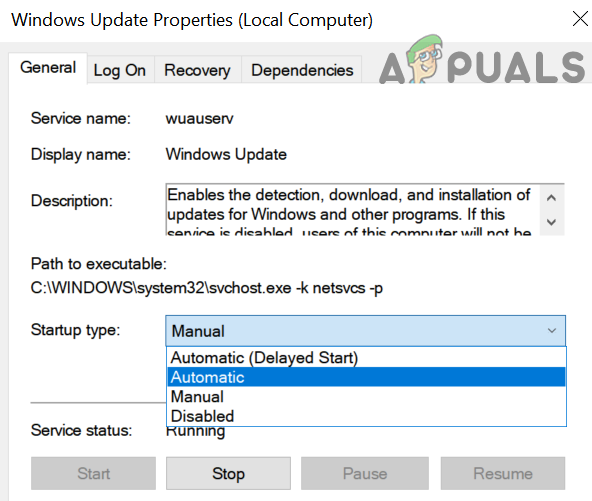
ونڈوز اپ ڈیٹ سروس کی اسٹارٹ اپ ٹائپ کو خودکار میں تبدیل کریں
- اب ، پر کلک کریں لگائیں / ٹھیک ہے بٹن اور اس کے بعد ، خدمات ونڈو میں ، دائیں کلک کریں ونڈوز اپ ڈیٹ سروس اور پر کلک کریں دوبارہ شروع کریں .
- پھر اپ ڈیٹ آپ کے سسٹم (جیسا کہ حل 6 میں بحث کی گئی ہے) اور چیک کریں کہ آیا آپ کے سسٹم کی نیند کا مسئلہ حل ہوگیا ہے۔
حل 6: ونڈوز اپ ڈیٹ سروس کو دوبارہ شروع کریں
اگر آپ کا ونڈوز اپ ڈیٹ سروس غلطی کی حالت میں پھنس گیا ہے تو آپ کا سسٹم نیند میں نہیں آسکتا ہے۔ اس تناظر میں ، ونڈوز اپ ڈیٹ سروس کو دوبارہ شروع کرنے سے خرابی دور ہوسکتی ہے اور اس طرح یہ مسئلہ حل ہوسکتا ہے۔
- ونڈوز سرچ باکس میں کلک کریں اور خدمات ٹائپ کریں۔ اب ، دکھائے گئے نتائج میں ، دائیں کلک پر خدمات اور پھر کلک کریں انتظامیہ کے طورپر چلانا .

بطور ایڈمنسٹریٹر خدمات کھولیں
- ابھی دائیں کلک پر ونڈوز اپ ڈیٹ سروس اور پھر پر کلک کریں رک جاؤ .
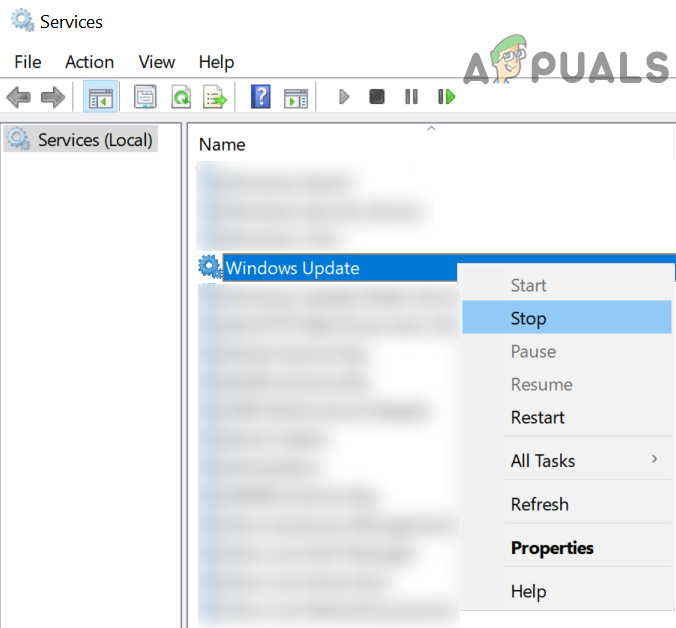
ونڈوز اپ ڈیٹ سروس بند کرو
- پھر ، پر دائیں کلک کریں ٹاسک بار اپنے سسٹم کے ، اور دکھائے گئے مینو میں ، پر کلک کریں ٹاسک مینیجر .
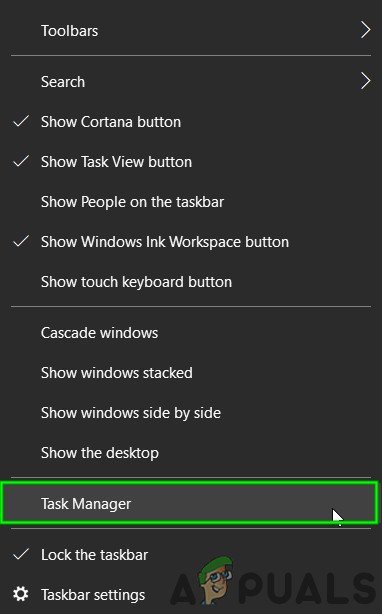
ٹاسک مینیجر کھولیں
- اب دائیں کلک کریں MoUsoCoreWorker.exe اور پھر کلک کریں عمل ختم کریں (عمل کرنے سے روکنے کی تصدیق کریں ، اگر کہا جائے تو)۔
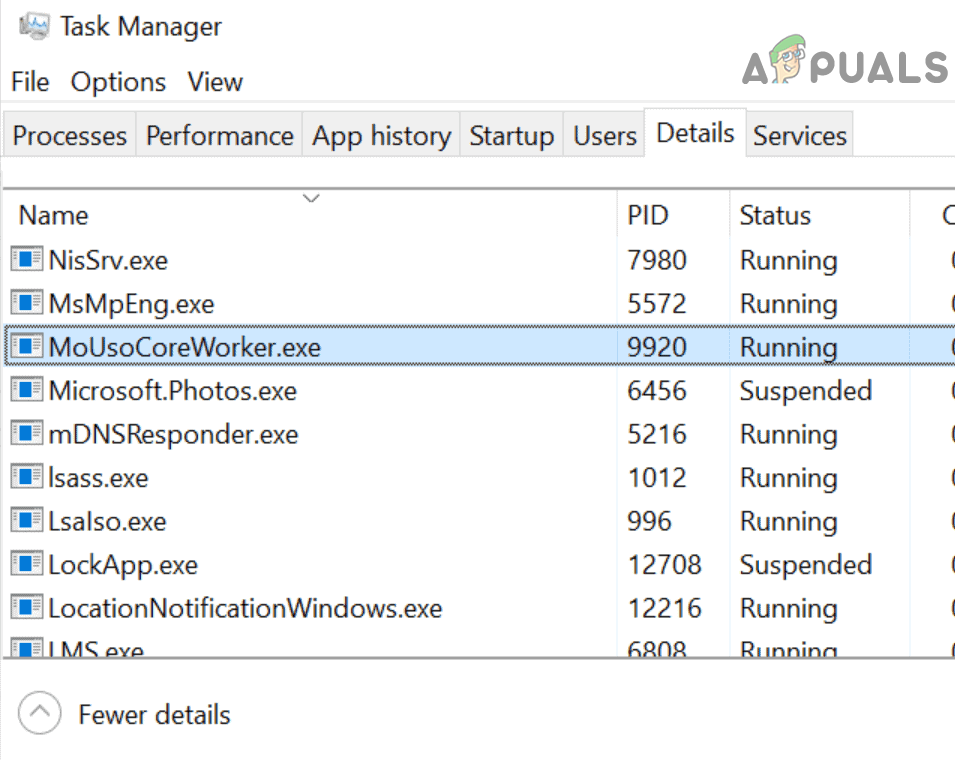
MoUsoCoreWorker.exe کا اختتامی عمل
- پھر پر جائیں خدمات ونڈو اور دائیں کلک پر ونڈوز اپ ڈیٹ خدمت
- اب پر کلک کریں شروع کریں اور پھر چیک کریں کہ آیا آپ کا سسٹم معمول کے مطابق سو سکتا ہے۔
- اگر نہیں تو ، پھر اپنے سسٹم کو اپ ڈیٹ کریں (جیسا کہ حل 6 میں تبادلہ خیال کیا گیا ہے) اور چیک کریں کہ آیا معاملہ حل ہو گیا ہے۔
- اگر نہیں تو ، پھر کھولنے کے لئے ونڈوز + کی بٹن دبائیں ونڈوز کی تلاش اور ٹائپ کریں کمانڈ پرامپٹ . اب ، دکھائے گئے نتائج کی فہرست میں ، دائیں پر کلک کریں کمانڈ پرامپٹ اور منتخب کریں انتظامیہ کے طورپر چلانا .
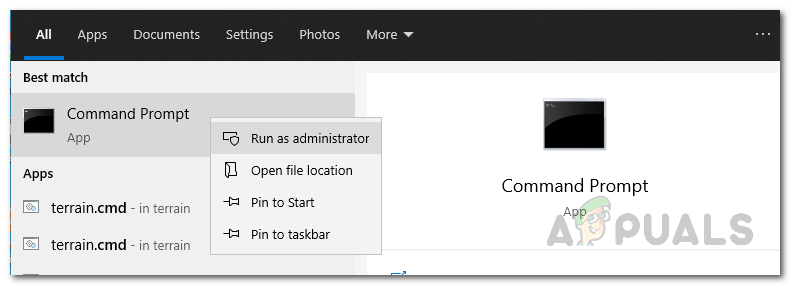
ایک ایلیویٹیٹ کمانڈ پرامپٹ کھولنا
- ابھی، پھانسی مندرجہ ذیل سینٹی میٹر:
نیٹ سٹاپ ووزرو نیٹ نیٹ اسٹاپ بٹس نیٹ اسٹاپ ڈوسک نیٹ اسٹارٹ ووزرو نیٹ نیٹ بٹس نیٹ اسٹارٹ ڈوسک
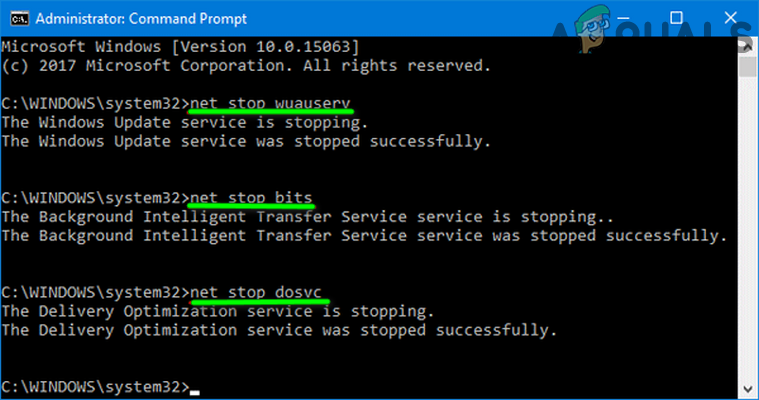
کمانڈ پرامپٹ کے ذریعہ ونڈوز اپ ڈیٹ سروس کو روکیں
- پھر چیک کریں کہ آیا آپ کے سسٹم کی نیند کا مسئلہ حل ہو گیا ہے۔
حل 7: بلٹ ان ونڈوز اپ ڈیٹ اور پاور ٹربوشوٹرز چلائیں
اگر آپ کے سسٹم کی تازہ کاری کے عمل آپریشن میں پھنس گئے ہیں تو آپ کو زیربحث خامی کا سامنا کرنا پڑسکتا ہے۔ مزید یہ کہ ، اگر آپ کے سسٹم کی طاقت کی ترتیبات کو درست طریقے سے تشکیل نہیں دیا گیا ہے تو وہ نیند میں ناکام ہوسکتی ہے۔ اس تناظر میں ، بلٹ میں پاور چل رہا ہے اور دشواریوں کو اپ ڈیٹ کریں خرابی کو ختم کر سکتے ہیں اور اس طرح اس مسئلے کو حل کر سکتے ہیں۔
- دبائیں ونڈوز کلید اور پھر منتخب کریں گئر / ترتیبات .
- اب ، منتخب کریں تازہ کاری اور سیکیورٹی اور پھر ، ونڈو کے بائیں حصے میں ، منتخب کریں دشواری حل .
- پھر ، ونڈو کے دائیں حصے میں ، پر کلک کریں اضافی دشواریوں کا سامنا کرنا پڑتا ہے .
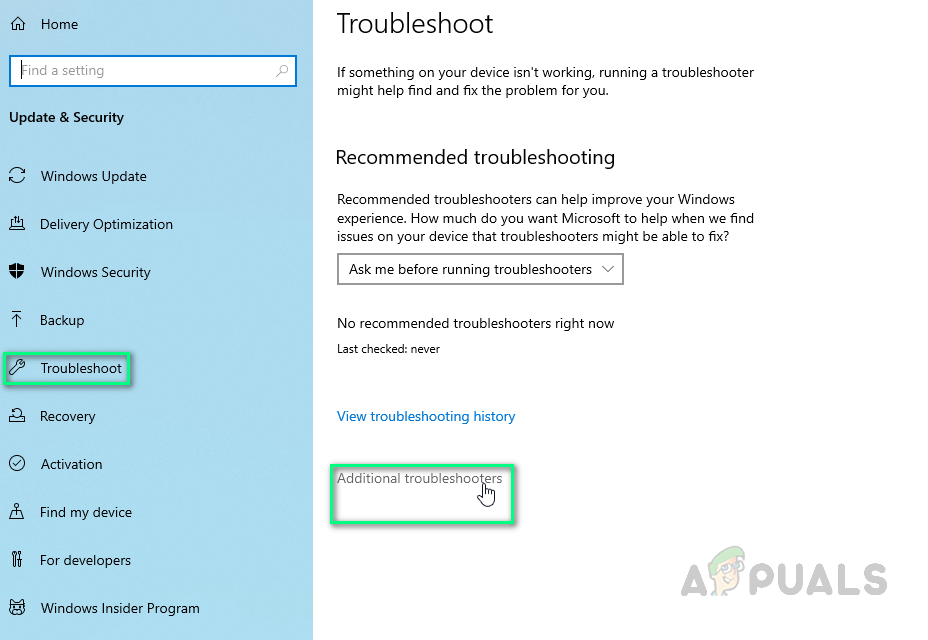
اضافی دشواریوں کو گشت کرنا
- اب ، کے سیکشن میں اٹھو اور چل رہا ہے ، ونڈوز اپ ڈیٹ کو بڑھاؤ اور پھر کے بٹن پر کلک کریں پریشانیوں کو چلائیں .
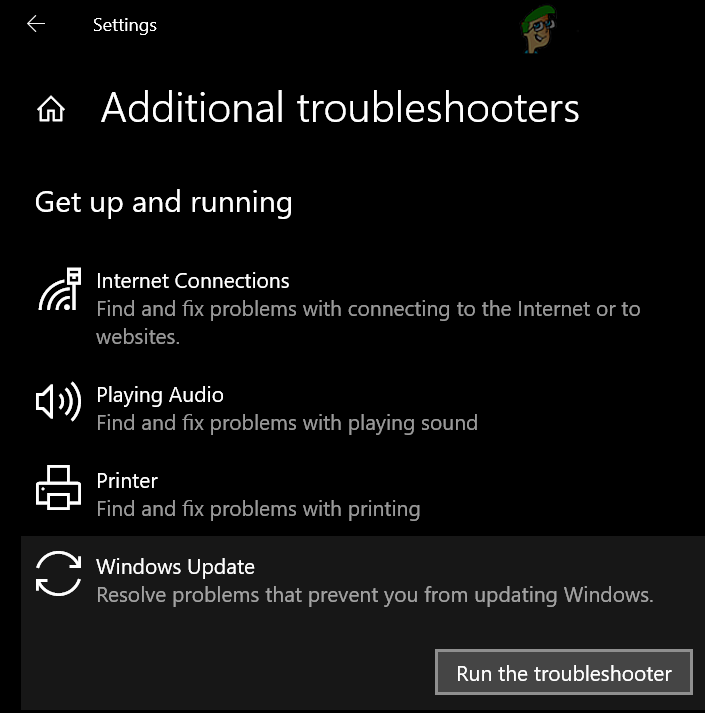
ونڈوز اپ ڈیٹ ٹربلشوٹر چلائیں
- پھر پیروی ونڈوز اپ ڈیٹ کی خرابیوں کا سراغ لگانا مکمل کرنے کا اشارہ دیتا ہے۔
- ابھی دوبارہ شروع کریں آپ کا سسٹم اور دوبارہ شروع ہونے پر ، چیک کریں کہ آیا آپ کے سسٹم کی نیند کی فعالیت ٹھیک چل رہی ہے یا نہیں۔
- اگر نہیں تو ، اضافی ٹربلشوٹر ونڈو میں (مرحلہ 1 سے 3) ، پھیلائیں طاقت (دیگر دشواریوں کو ڈھونڈنے اور ٹھیک کرنے میں) اور کے بٹن پر کلک کریں پریشانیوں کو چلائیں .
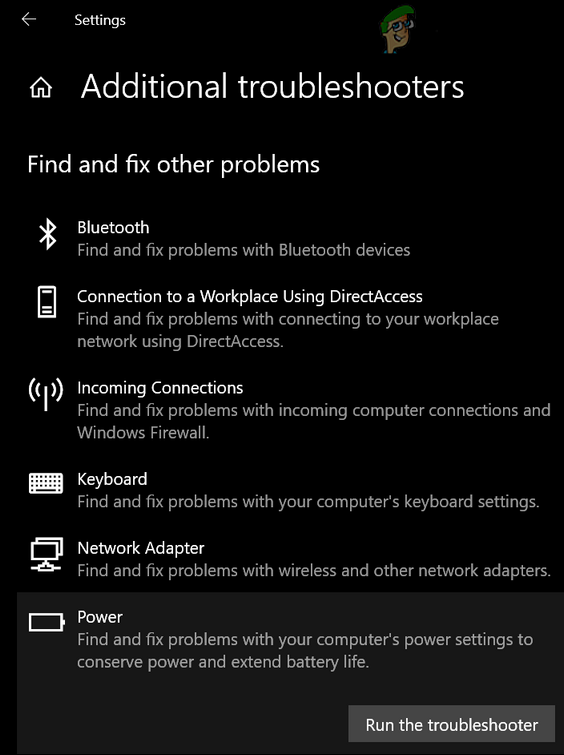
پاور ٹربوشوٹر چلائیں
- پھر پیروی آپ کی اسکرین پر پاور ٹربوشوٹر کا عمل مکمل کرنے کا اشارہ اور اپ ڈیٹ کے عمل کی تکمیل کے بعد ، سسٹم اپ ڈیٹ کے لئے چیک کریں (جیسا کہ حل 6 میں تبادلہ خیال کیا گیا ہے)۔
- ابھی، دوبارہ شروع کریں آپ کا سسٹم اور دوبارہ شروع ہونے پر ، چیک کریں کہ آیا آپ کے سسٹم کی نیند کی فعالیت معمول پر آ گئی ہے یا نہیں۔
حل 8: اپنے سسٹم کی پاور سیٹنگ کو ڈیفالٹس میں بحال کریں
اگر آپ کے سسٹم کی نیند کی فعالیت مناسب طریقے سے کام نہیں کرتی ہے طاقت آپ کے سسٹم کی سیٹنگیں غلط کنفیگرڈ ہیں۔ اس معاملے میں ، اپنے سسٹم کو ڈیفالٹس پر ری سیٹ کرنے سے مسئلہ حل ہوسکتا ہے۔
- میں کلک کریں ونڈو کی تلاش اور ٹائپ کریں کمانڈ پرامپٹ . اب ، ظاہر کردہ نتائج میں ، دائیں کلک پر کمانڈ پرامپٹ اور پھر منتخب کریں انتظامیہ کے طورپر چلانا .
- پھر، پھانسی مندرجہ ذیل cmdlet:
powercfg -restoredefaultschemes
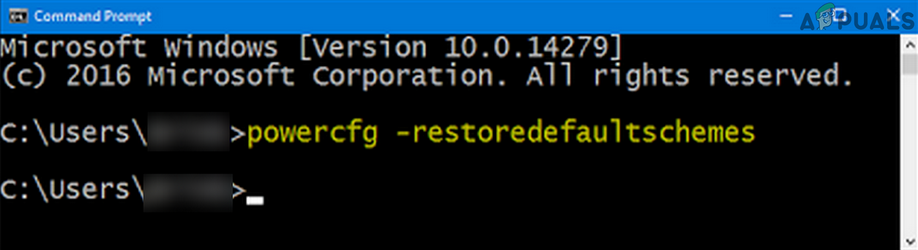
اپنے سسٹم کی پاور سیٹنگ کو ڈیفالٹس میں بحال کریں
- ابھی دوبارہ شروع کریں اپنے سسٹم اور دوبارہ شروع ہونے پر ، چیک کریں کہ آیا آپ کا سلیپ نیند کے مسئلہ سے پاک ہے یا نہیں۔
حل 9: موسو کور ورکر عمل کی درخواست کو اوور رائیڈ کریں
اگر یہ مسئلہ برقرار رہتا ہے تو پھر موسو کور ورکر پروسیس کی درخواست کو اوور رائیڈ کرنے کے لئے آپ کے سسٹم کی پاور کنفیگریشن ترتیب دینے سے مسئلہ حل ہوسکتا ہے۔
- دبائیں ونڈوز + کیو چابیاں (ونڈوز سرچ کھولنے کے ل)) اور ٹائپ کریں کمانڈ پرامپٹ . ابھی، دائیں کلک پر کمانڈ پرامپٹ (دکھائے گئے نتائج میں) اور منتخب کریں انتظامیہ کے طورپر چلانا .
- ابھی پھانسی مندرجہ ذیل حکم:
پاورکفگ / ریکوسٹورائیڈ پروسیس MoUsoCoreWorker.exe پر عمل درآمد

MoUsoCoreWorker.exe پر عمل درآمد کو اوور رائیڈ کریں
- پھر تصدیق کریں اگر نیچے دی گئی کمانڈ پر عمل کرکے عمل کو ختم کردیا گیا ہو:
پاورکفگ / ریکوریوورائڈ
- ابھی، دوبارہ شروع کریں اپنے سسٹم اور دوبارہ شروع ہونے پر ، چیک کریں کہ آیا آپ کا سلیپ نیند کے مسئلہ سے پاک ہے یا نہیں۔ جب آپ چاہیں اوور رائڈ کو ہٹا دیں ، صرف اعلی درجے کی کمانڈ پرامپٹ میں درج ذیل کمانڈ پر عمل کریں:
پاورکفگ / ریکوریوسرائڈ پروسیس MoUsoCoreWorker.exe
حل 10: کمپیوٹر کو مشکل ہارڈویئر ڈیوائسز کو بند کرنے کی اجازت دیں
اگر آپ کا کمپیوٹر کسی ایسے ہارڈویئر ڈیوائس کو بند کرنے میں ناکام ہو جاتا ہے جو موزو کور ورکر عمل کو آپریشن میں مصروف رکھتا ہے تو آپ کو اس وقت نقص کا سامنا کرنا پڑ سکتا ہے۔ اس منظر نامے میں ، مشکل والے ہارڈویئر آلات کو منقطع کرنے یا آپ کے سسٹم کو آلات کو بند کرنے کی اجازت دینے سے مسئلہ حل ہوسکتا ہے۔
- دائیں کلک کریں پر ونڈوز بٹن اور پھر ، ظاہر کردہ مینو میں ، منتخب کریں آلہ منتظم .
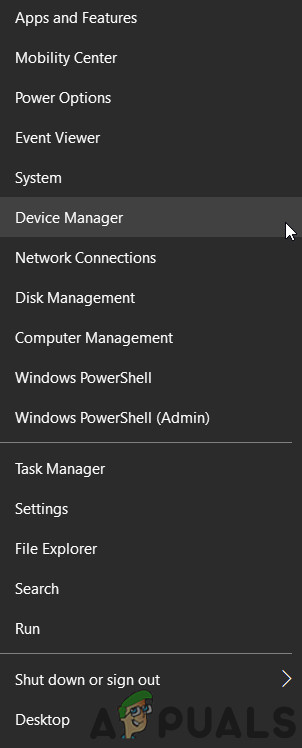
اوپن ڈیوائس منیجر
- پھر پھیلائیں یونیورسل سیریل بس کنٹرولرز اور دائیں کلک کسی بھی آلات .
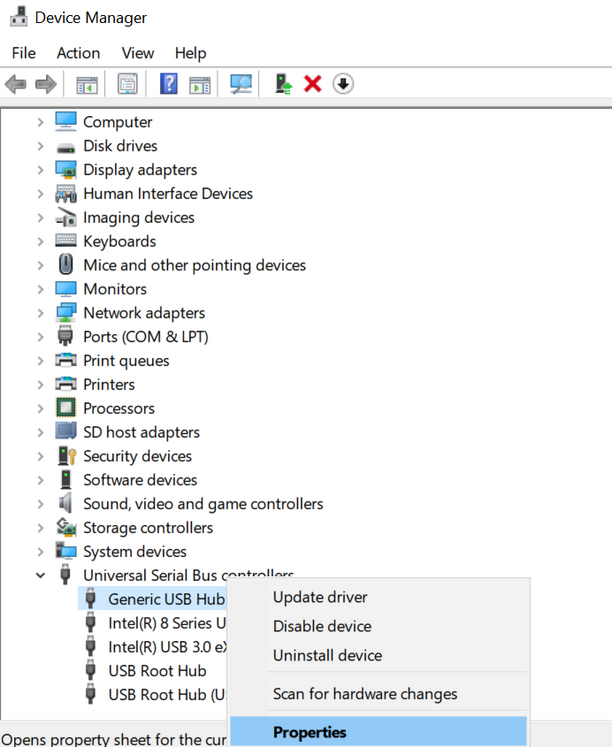
USB آلہ کی خصوصیات کھولیں
- اب ، دکھائے گئے مینو میں ، منتخب کریں پراپرٹیز اور پھر تشریف لے جائیں کرنے کے لئے پاور مینجمنٹ ٹیب
- پھر کا اختیار چیک کریں کمپیوٹر کو بجلی کی بچت کیلئے اس ڈیوائس کو آف کرنے کی اجازت دیں اور پر کلک کریں لگائیں / ٹھیک ہے بٹن
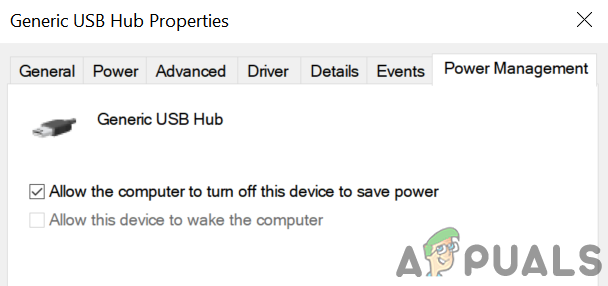
کمپیوٹر کو بجلی کی بچت کیلئے اس آلے کو آف کرنے کی اجازت دینے کے آپشن کو چیک کریں
- دہرائیں تمام USB اور دوسرے آلات (جیسے امیجنگ ڈیوائسز ، نیٹ ورک اڈاپٹر وغیرہ) کے لئے عمل جن میں ان کی خصوصیات میں پاور مینجمنٹ ٹیب موجود ہے۔
- اب ، چیک کریں کہ آیا آپ کے سسٹم کی نیند کا مسئلہ حل ہوگیا ہے؟
- اگر نہیں تو دبائیں ونڈوز + کیو چابیاں کھولنے کے ل ونڈوز کی تلاش اور ٹائپ کریں کمانڈ پرامپٹ . اب ، نتائج کی فہرست میں ، دائیں کلک پر کمانڈ پرامپٹ (ظاہر کردہ نتائج کی فہرست میں) اور منتخب کریں انتظامیہ کے طورپر چلانا .
- ابھی پھانسی مندرجہ ذیل (جس میں وہ تمام احکام درج ہوں گے جو آپ کے سسٹم کے ذریعہ چل نہیں سکتے ہیں):
پاورکفگ ۔ڈویسیکیوری ویک_آرمڈ
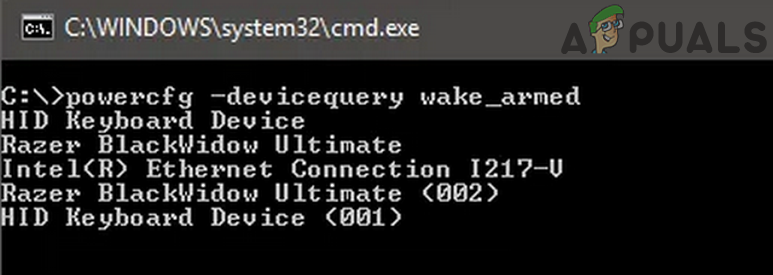
پاورکفگ - ڈیوائسکوئری ویک_آرمڈ کی کمانڈ چلائیں
- پھر بھی پلٹائیں Powercfg کمانڈ یا کے ذریعہ اطلاع دی گئی آلات خصوصیات میں ترمیم کریں آپ کے سسٹم کو بجلی سے چلنے کی اجازت دینے کے ل devices آلات میں سے۔
- ابھی، دوبارہ شروع کریں اپنے سسٹم اور دوبارہ شروع ہونے پر ، چیک کریں کہ آیا آپ کے سسٹم کی نیند کا مسئلہ حل ہو گیا ہے۔
حل 11: ایک نظام کی بحالی انجام دیں
اگر اس مسئلے کو حل کرنے میں کوئی بھی حل موثر نہیں تھا تو کوشش کریں اپنے سسٹم کو بحال کریں اس سے پہلے کی تاریخ تک جب نظام کو نیند کے مسئلے سے پاک کردیا گیا تھا۔
ٹیگز ونڈوز سلیپ موڈ 7 منٹ پڑھا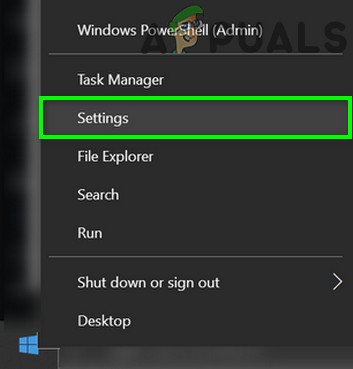
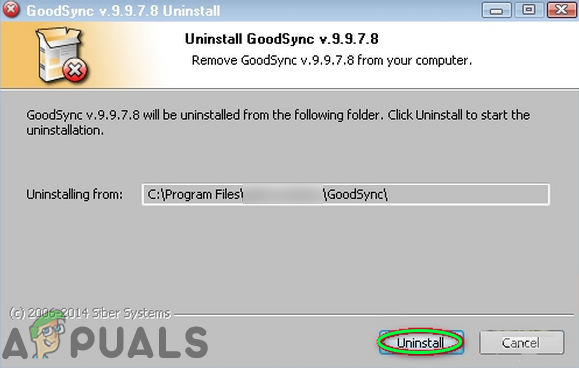
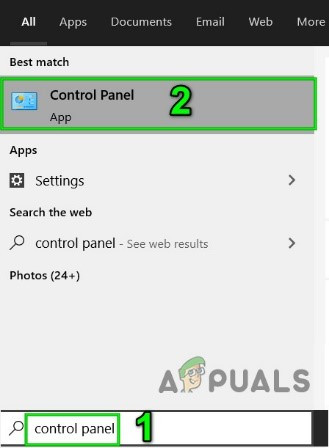
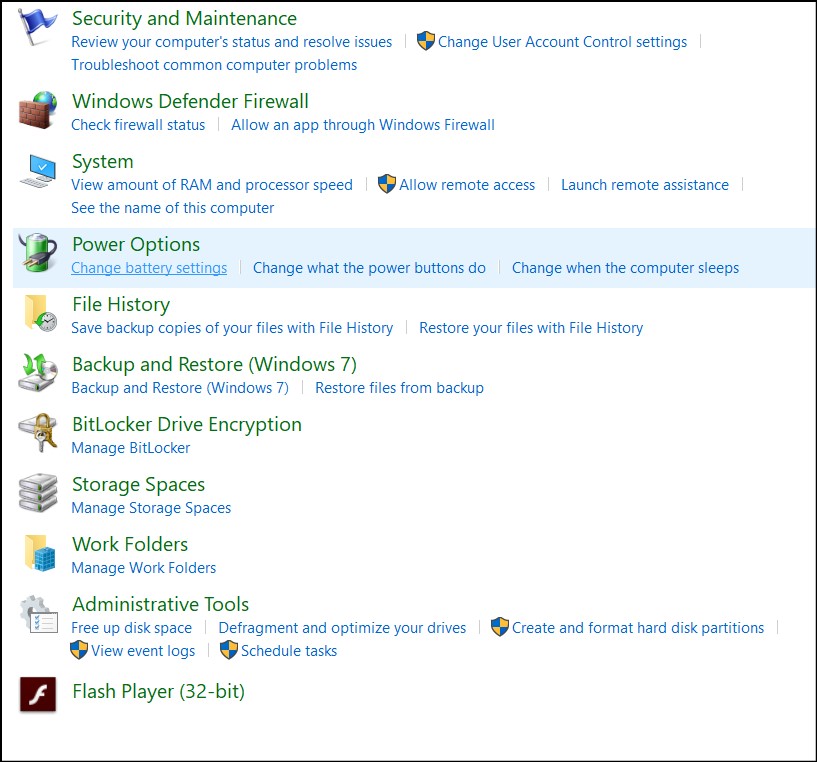
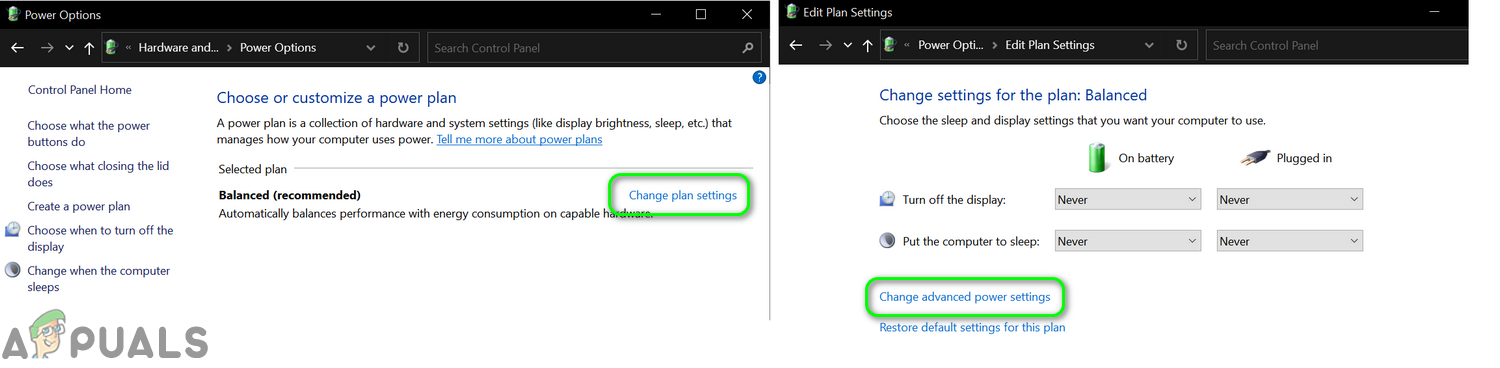
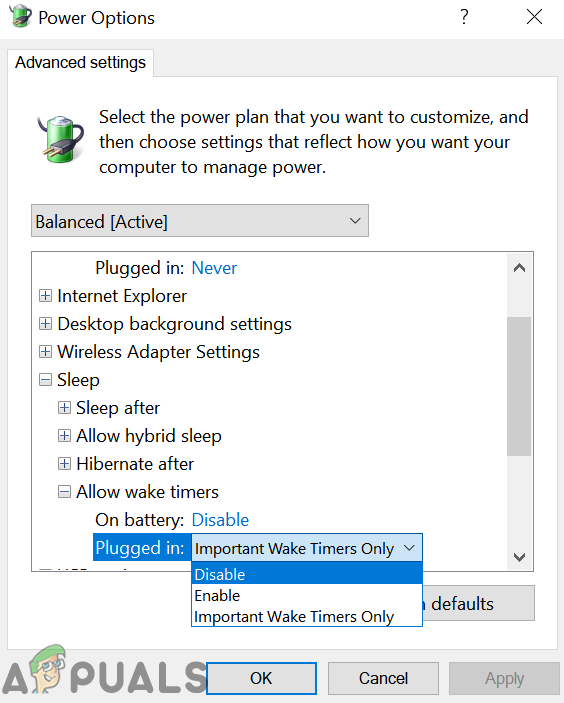

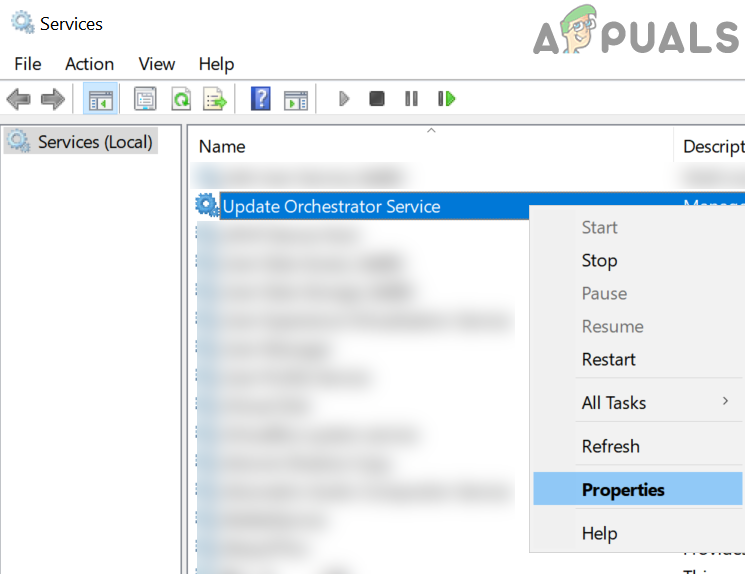
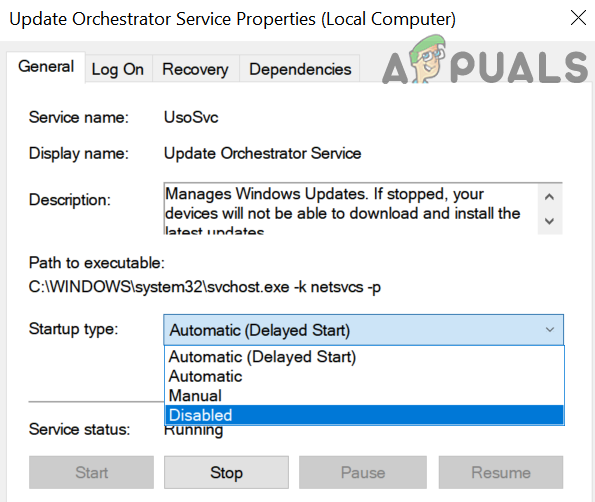
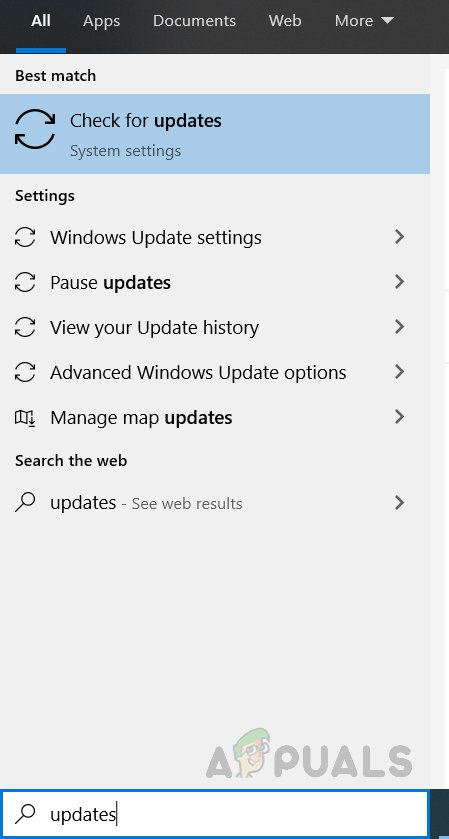
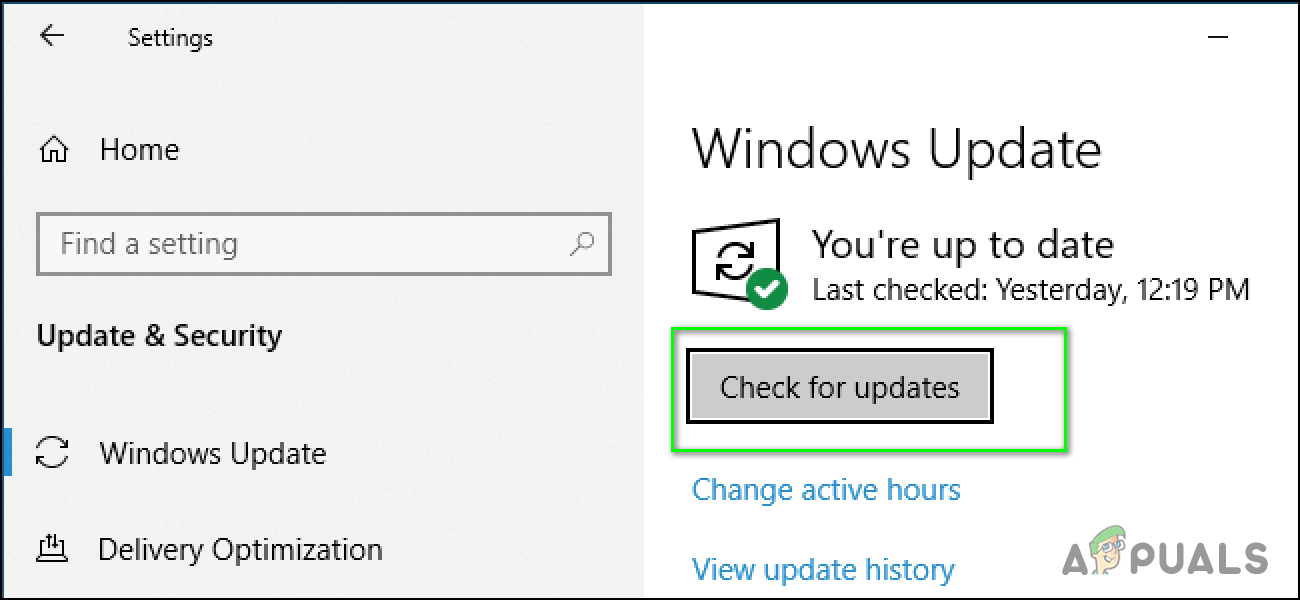
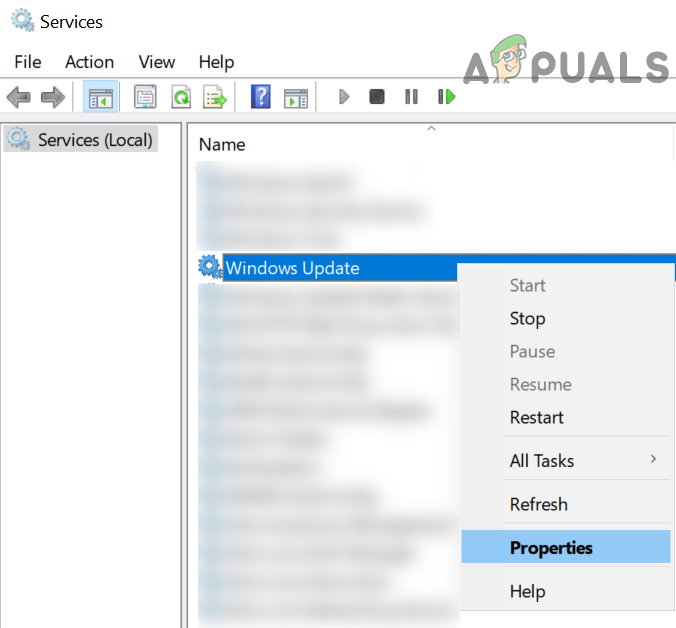
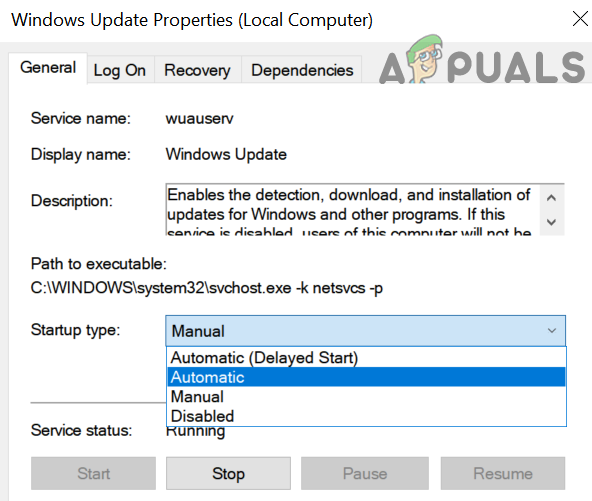
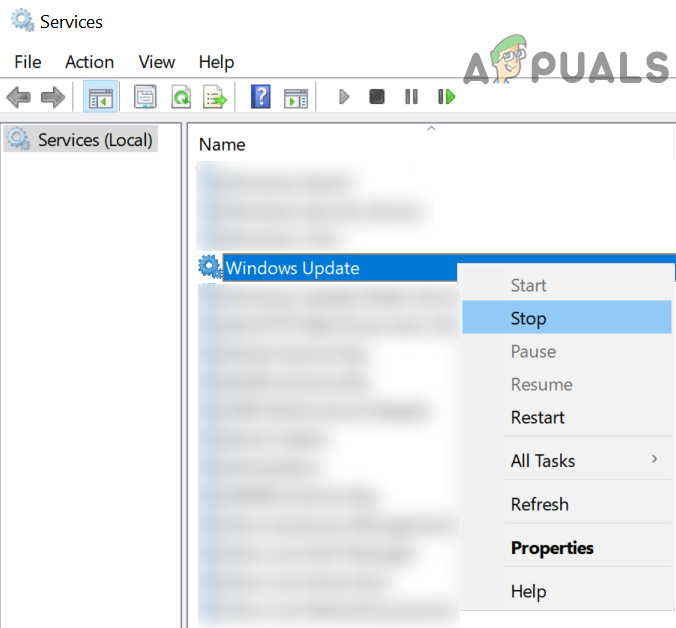
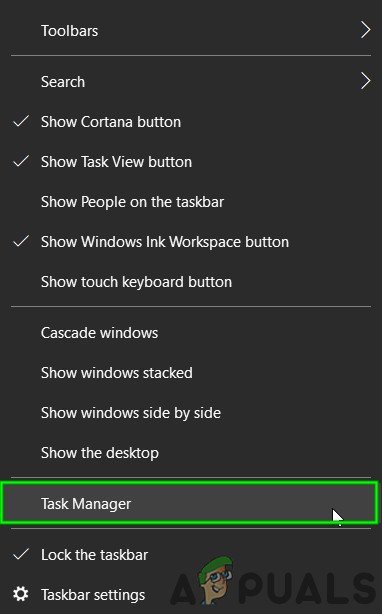
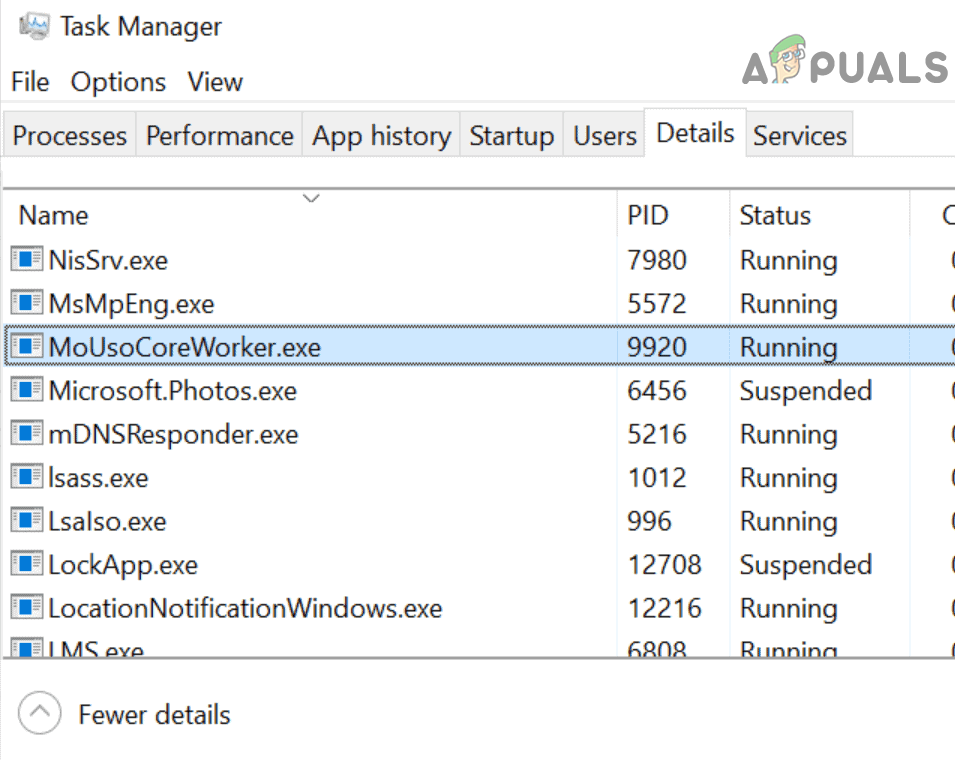
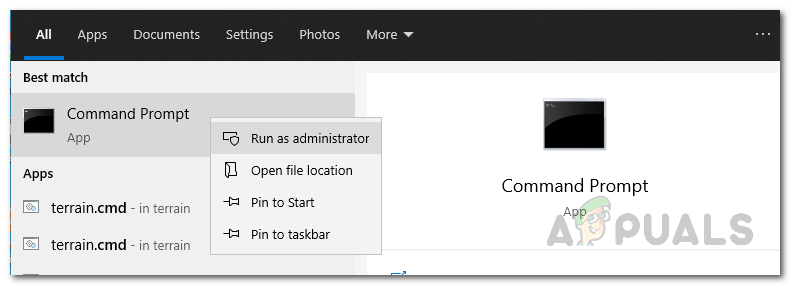
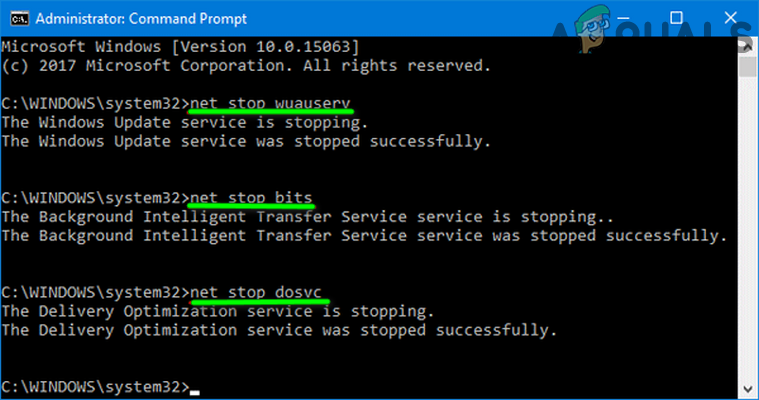
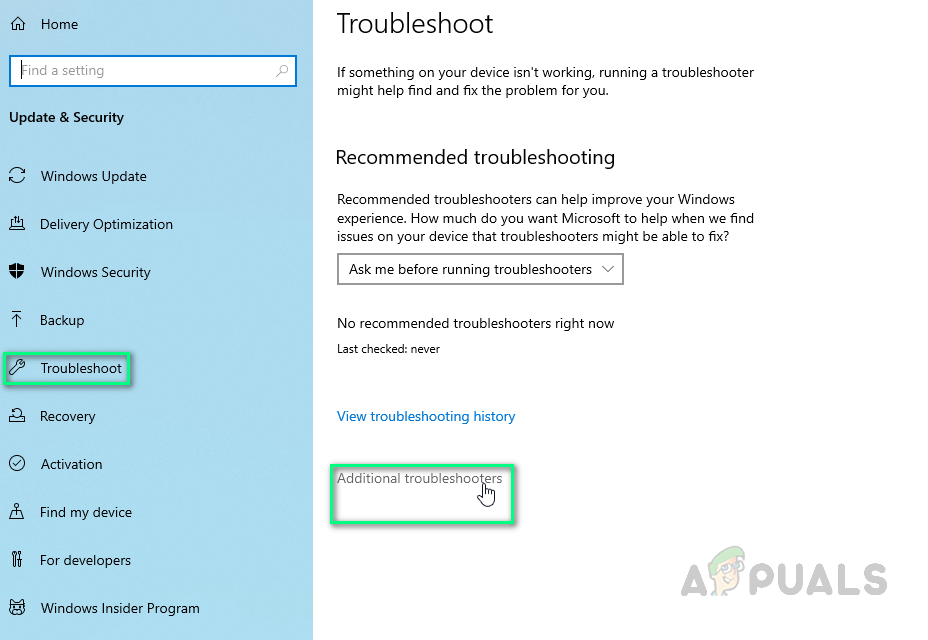
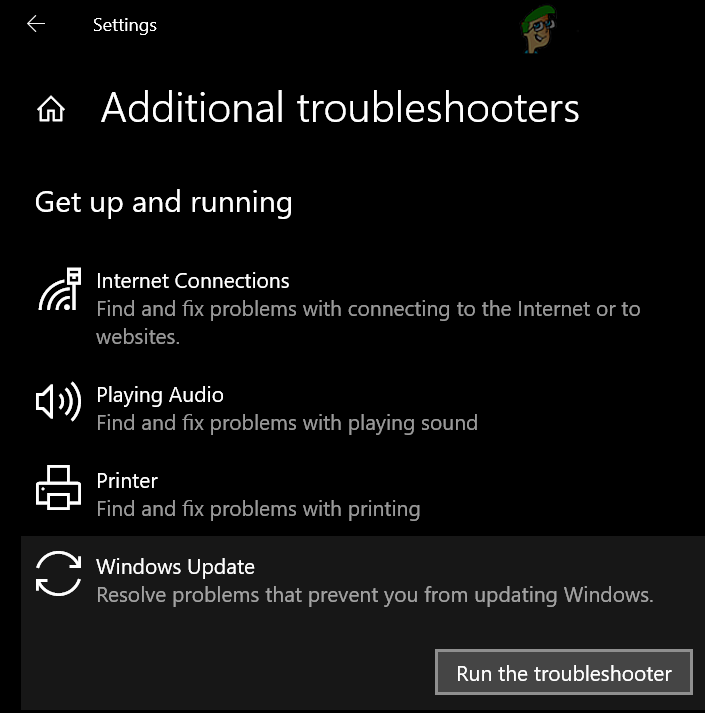
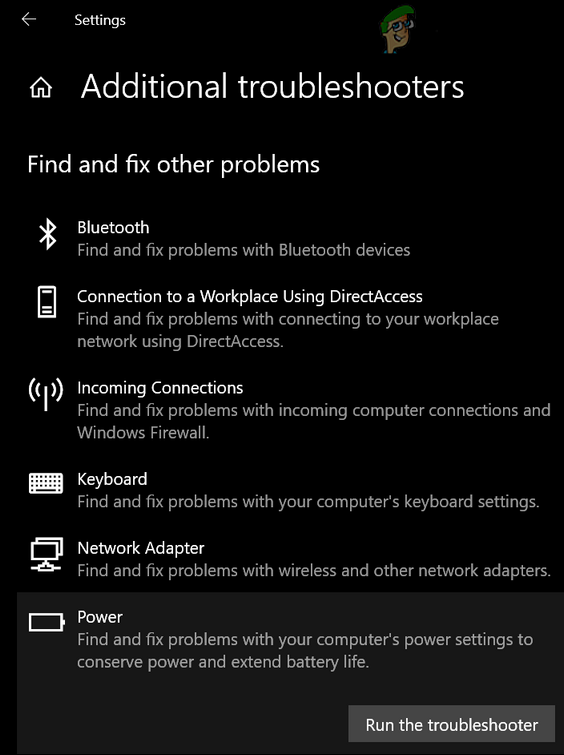
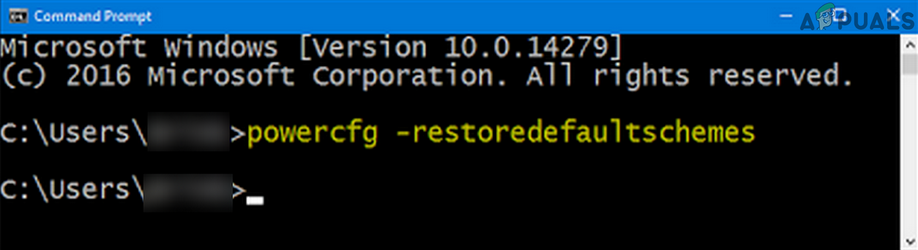

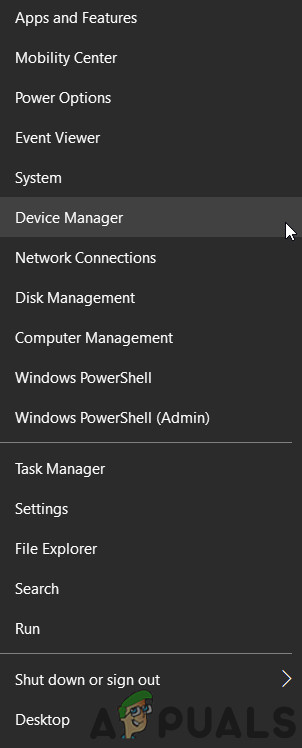
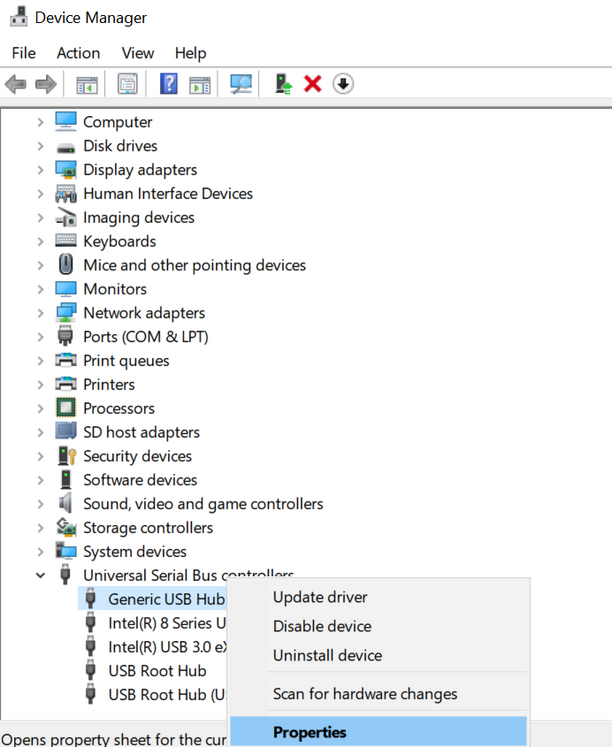
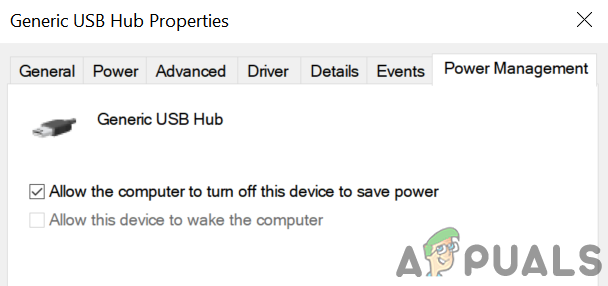
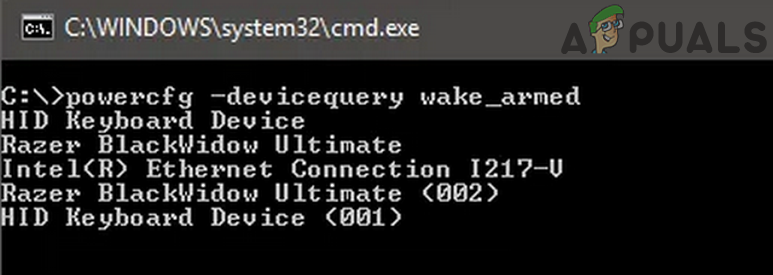



![[FIX] کنفگریشن رجسٹری ڈیٹا بیس خراب ہے](https://jf-balio.pt/img/how-tos/76/configuration-registry-database-is-corrupt.png)



















